誰でもわかるジェミニ簡単解説
この記事で分かること
- Geminiの基本的な3つの使い方
- 実際に役立つ活用例
- 安全に使うためのプライバシー設定
いよいよ初心者でも使えるジェミニの超便利機能、AIの本気、Geminiアプリの全機能をフル活用して存分に魅力を味わいましょう!
Geminiって何?30秒で理解
Google Gemini(ジェミニ) は、Googleが開発したAIアシスタントです。
※正確にはジェミナイと読みますが、ジェミニで浸透しています。
✅ 質問に答える
✅ アイデアを提案する
✅ 文章・画像を作成する
✅ 画像・動画を理解する
毎日の生活や仕事まで幅広くサポートしてくれる便利なツールです。
まずはアプリをダウンロード
- Android:Google Play Store
- iOS:App Store
アプリのダウンロード方法がわからない方は
アプリのインストール方法←ココをご覧ください。
【基本操作】5つの機能で今すぐ始められる
アプリを開くと、チャットのような画面が表示されます。まずは以下の5つの機能を試してみましょう。
1⃣. テキスト入力(一番簡単な使い方)
画面下のボックス↓(Geminiに相談の部分)に質問や依頼を入力して、送信ボタン(右に出る紙飛行機のマーク)をタップするだけです。
下の図の1⃣~5⃣に対応する機能を試していきましょう!
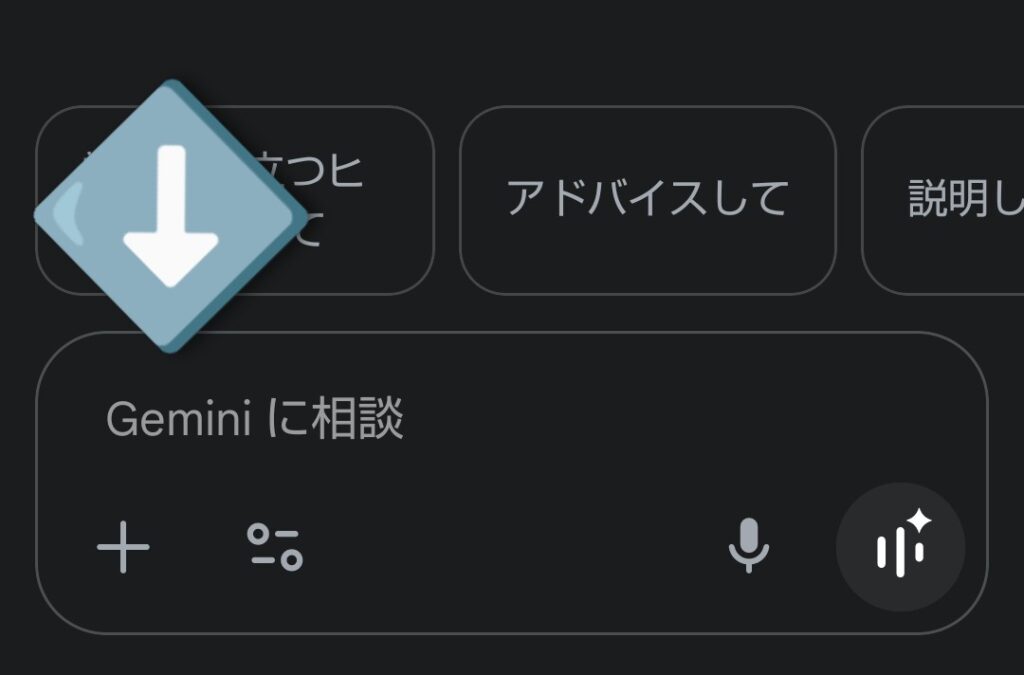
まず最初は、1⃣の文字入力欄に聞きたいことを書いてみよう。
実際の使用例
🍽️ 「今日の夕食アイデアを3つ。15分で作れるやつ。」
✈️ 「週末の京都旅行、天気と服装のアドバイス教えて。」
💡 「SNSのネタが思い浮かばない。アイデア5個ください。」💡 コツ: 具体的に書くほど、的確な回答が返ってきます。「野菜中心で」「予算3000円以内で」など、条件を追加しましょう。
2⃣. 画像アップロード(写真で質問)
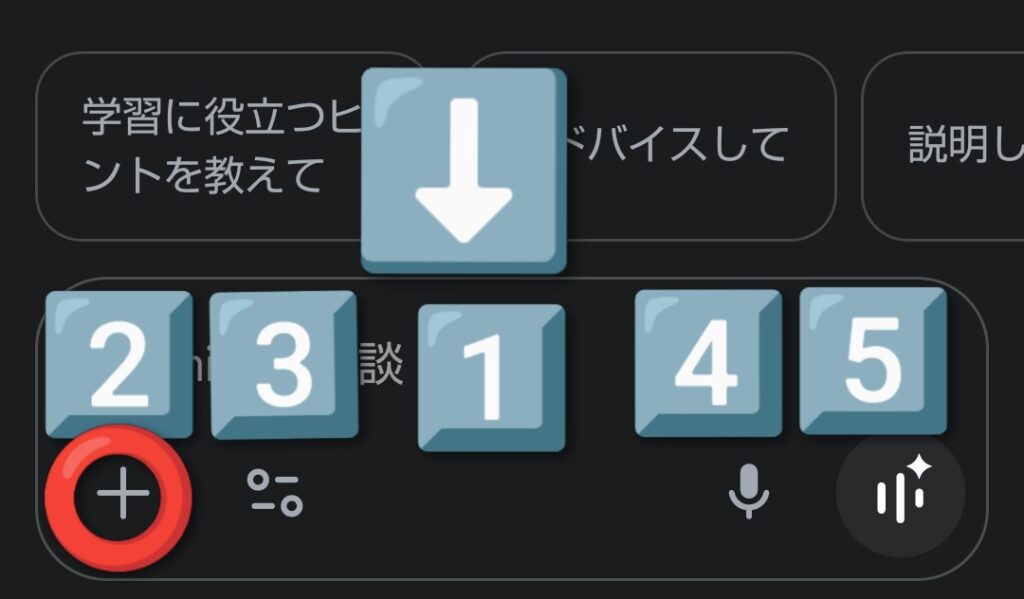
2⃣.の+ボタン:カメラアイコンをタップして写真を選択または撮影をしてみよう。Geminiが画像を分析して回答します。
何が写っている写真かや、書いてある文字も認識してくれる優秀な便利機能です。(細かすぎたりぼやけた文字はダメ)
実際の使用例
📸 冷蔵庫の写真:「この食材でできる料理を提案して」
📋 説明書の写真:「この手順を分かりやすく説明して」
🌸 花の写真:「この花の名前と育て方を教えて」⚠️ 注意事項
3⃣. ツールアイコンo- -o
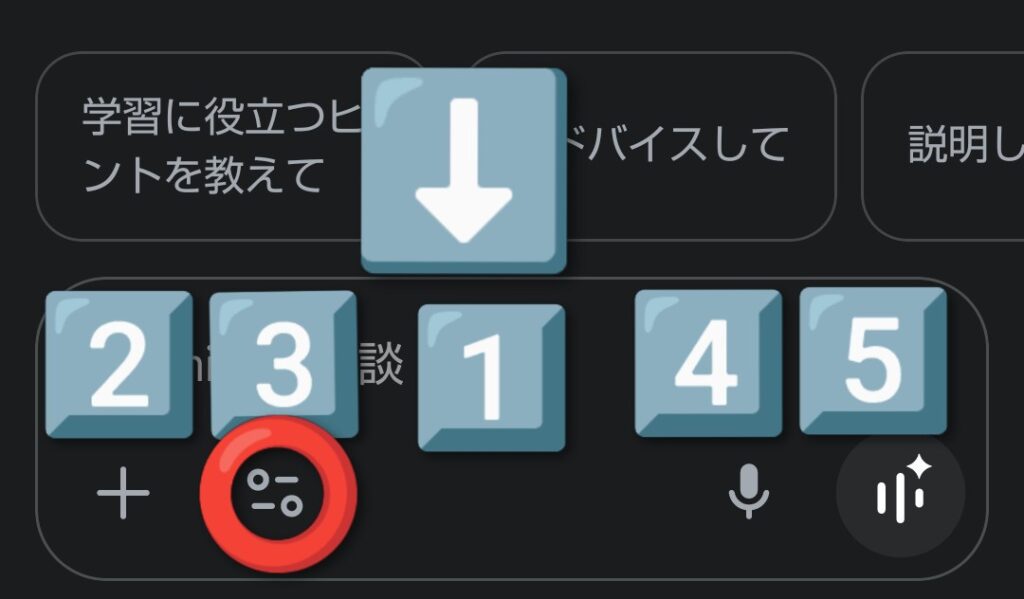
3⃣+ボタンの右隣のマーク (o–oみたいなアイコン)
このツールボタンをタップするとメニューが開いて
| 🖼️ 🍌画像を作成 |
| 🔍 Deep Research(ディープリサーチ) |
| 📄Canvas(キャンバス) |
| 📖ガイド付き学習 |
の項目が出てきます。
これらは非常に便利に使える機能なので覚えておきましょう。
それでは、一つずつ解説していきます。
🖼️🍌画像を作成
画像生成とは:一言で言うと言葉で指示するだけで、AIがイメージ通りの絵や写真を自動生成してくれる機能です。
使い方(超簡単3ステップ)
1. チャットで指示を出す
例:「桜の木が満開の、水彩画のようなイラストを作成して」
例:「近未来的なカフェの内装デザインを作成して
例:「宇宙服を着た猫がピアノを弾いている画像を作成して」
このような指示を入力をするだけで画像を生成できます。


2. AIが自動生成(数秒で完成)
Geminiが指示内容を理解して、上記のようなオリジナル画像を生成します。
また、こんなこともできますよ。

3. 修正・調整が可能
「もっとリアルにして」
「色を明るくして」
「背景を夜空に変更して」実際の活用シーン
用途具体例:
🖼️ オリジナル画像:好きな画像を思いのままに作成
📱 SNS投稿:オリジナルの面白い画像を投稿
📊 プレゼン資料:説明用のイラスト素材
💡 アイデア可視化:頭の中のイメージを形にする
🎨 ブログ運営:記事のアイキャッチ画像作成
💡 もっと上手に作るコツ
詳細を具体的に指定する
❌ 悪い例:「猫の画像を作って」
✅ 良い例:「白い猫が、夜空を背景にピアノを弾いているアニメスタイルの画像を作って」スタイルを指定する
- リアル写真風: 「フォトリアルな〜」
- アニメ調: 「アニメスタイルで〜」
- 水彩画: 「水彩画タッチの〜」
- イラスト風: 「手書きイラスト風の〜」
2025年の新機能「Nano Banana」
Geminiで使える画像生成AIはNano banana(ナノバナナ)と呼ばれる、現在、最も画像生成・加工に優れた機能の一つです。
- 生成した画像の一部編集が可能
- 服装や背景の変更
- 複数画像のブレンド
例:「この人物の服を赤いドレスに変えて」
例:「2つの画像を組み合わせて新しい構図を作って」このようは指示で思いのままの画像が生成できます。
Nano bananaの記事はこちらで詳しく紹介しています。
https://aipass0.com/nanobanana/
Deep Research(ディープリサーチ)
ディープリサーチとは?
AIがインターネット上の情報を深く掘り下げて調査し、まとめレポートを作成してくれる機能です。最初のうちはちょっと難しい使い方に思えるかもしれませんが、要するに多くの情報を参考にして詳しく知りたいときに使ってみましょう。
使い方(プロの調査員のように)
Deep Research(ディープリサーチ)は「検索」ではなく、「専門家への相談」や「自分だけの資料作成」として活用する例が効果的です。
1. 調査テーマを具体的に指示
例:「AIの倫理問題について深く調べて、主要な論点と解決策をまとめて」
例:「持続可能な農業技術の2025年最新動向をまとめて」
例:「日本の少子化対策について、海外事例も含めて詳しく調べて」もっと身近な例でいうと
| 活用の視点・テーマ | 簡潔なプロンプト例 | プロンプト本文(Geminiに投げる文章) |
|---|---|---|
| 家事・節約 | 例1: 「時短掃除の真実」 | 「カビ取り・水垢取りのプロが推奨する掃除アイテム3選を、価格と効果で比較した表を作成して」 |
| 健康・美容 | 例2: 「最新の睡眠法」 | 「快眠を科学的にサポートする、最新の無料スマホアプリ5つを、機能と利用者の口コミで比較して」 |
| 趣味・スキルアップ | 例3: 「写真とAI」 | 「スマホで撮った花の写真をより美しく加工できる最新の生成AIツール3つを、特徴と操作の簡単さで比較して」 |
2. AIが複数の情報源を調査
- Web上の複数のソース(情報源)から情報収集
- 内容を読み解き、整理・要約
- 一つのレポート形式にまとめる
3. 参照元リンク付きで提供
情報源が明記されるので、さらに深掘りしたい時に便利です。
実際の活用シーン
📚 学習・リサーチ
「量子コンピュータの基礎から最新応用まで調べて」
→ 初心者向けの解説から専門的な内容までカバー✍️ コンテンツ制作
「2025年のSEOトレンドについて詳しく調べて」
→ ブログ記事のネタ集めと情報整理が一度に完了💼 ビジネス調査
「電気自動車市場の動向と主要企業の戦略をまとめて」
→ 市場分析レポートとして活用可能🔍 トレンド把握
「2025年に注目すべきAI技術トップ5を調べて」
→ 最新情報を素早くキャッチアップ有料プランと無料プランの違い
Gemini Pro(有料プラン)で使える機能
- 画像生成の高度編集(Nano Banana 回数制限なし)
- Deep Researchのフルパワー(2.5 Proモデル)
- より高品質な生成結果
- 優先アクセスと高速処理
無料プランでも基本機能は利用可能
- 日常利用には十分
- 標準的な画像生成
- 基本的なDeep Research(数回)
Canvas 機能
AIと共同で文章やコードをリアルタイムで直接編集・調整できる、「作業スペース」です。記事、論文などの編集に役立つ機能。
「質問して回答をもらう」だけでなく、AIが書いた文章やコードを、その場で手直ししたり、トーンを変えたり、修正指示をしたりしながら、一つの完成品を一緒に作り上げていくための便利な機能。
ガイド付き学習機能
答えを教えるだけでなく、質問や図解で対話しながら、あなたの理解を深める「AI家庭教師」です。
この機能は、あなたが学びたい複雑なトピック(話題)について、単に情報を提供するのではなく、以下のことを行いながら、自分で考える力と深い理解を促すように設計されています。
マルチモーダルな学習: 図、画像、動画、クイズなどを活用して、視覚的・実践的に知識を定着させます。
※マルチモーダルとは?:
画像、テキスト、音声など、複数の情報を同時に扱えるAIの能力
ステップ・バイ・ステップの説明: 難しい概念を段階的に分解して説明します。
質問による確認:
途中で「なぜそうなると思いますか?」のように質問を投げかけ、あなたの理解度を測りながら進めます。
4⃣. 音声入力(手が離せない時に便利)
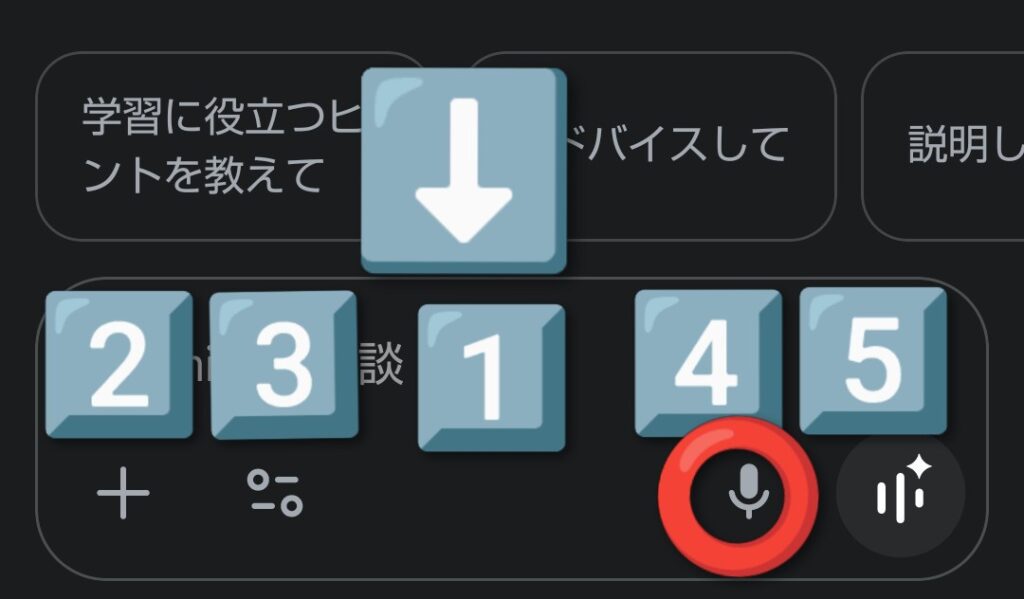
マイクアイコンをタップして話しかけるだけ。料理中や運転中にも使えます。
実際の使用例
🍳 料理中:「冷蔵庫の材料でレシピ教えて」
🚗 移動中:「今日のニュースを簡潔にまとめて」
🏃 運動中:「10分でできるストレッチ方法教えて」
💡 コツ: 静かな場所でクリアに話すと認識精度が上がります。
5⃣:Gemini Live モード
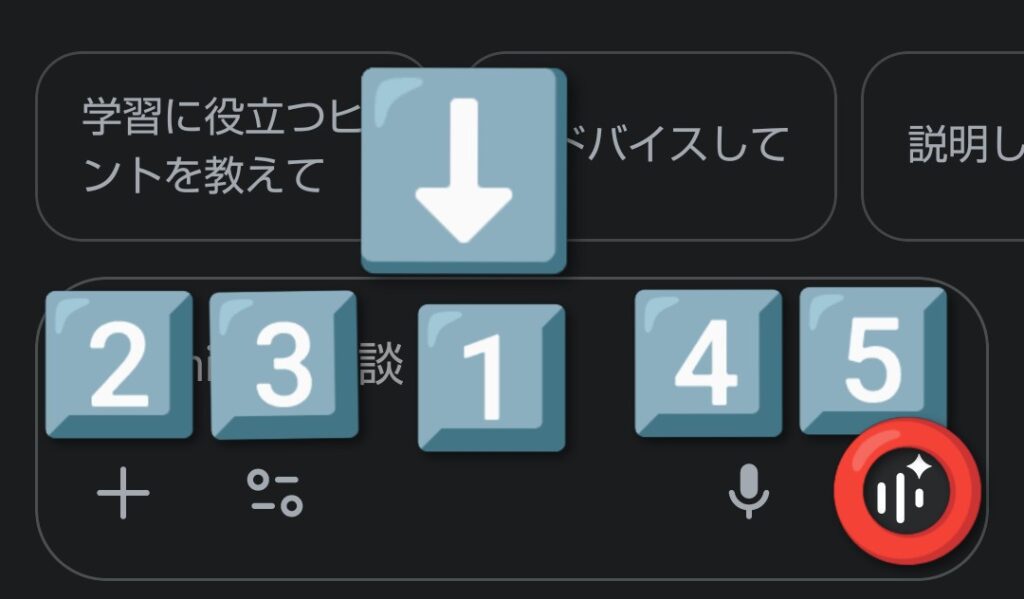
一番右端のマーク(キラキラのアイコン)
※始める前にまず注意点まで読んでからやりましょう。
このマークは、Gemini Live(ライブモード)のサイン。タップすると、声で自然に話せて、カメラや画面をAIと共有できる。リアルタイムでアドバイスをもらえます。
例を見てもらったほうが早いかな
- 「週末の新幹線とホテル調べて。」 → 声で話しながら、カメラで地図を見せながら追加質問。
- 「この料理の作り方教えて。」 → 画面共有でレシピ動画を見せながら説明。
使い方:
1. 5⃣の✨マークをタップ、
2. マイクオンで話す。(カメラ共有は許可が必要。)
3.話しかけてみよう!
プライバシーとデータ:大事なこと
入力した文字・声・写真はGoogleがサービスを良くするために使用されることがあります。
その範囲は自分でコントロールできます。
Gemini LIVE を使う前に、まずはこの設定からしておきましょう。
- データの使い方:AIの学習に使われるけど、匿名です。
- 保存: Googleアカウントに残る(オフにできる)。
設定のやり方
- メニュー(左上🍔or右上アイコン) → 設定。
- 「データとプライバシー」 → オン/オフを選ぶ。
- 履歴削除もここから。
【大事な注意点】
- 秘密の情報は入力しない! 例: パスワードや住所。
- いつも「これOK?」って考えてから送ろう。
- 音声データを収集なんてされたくないって人は、従来通り文字入力でも会話はできるし、初期設定ではデータの記録はオフになっています。
Geminiはこれで基本マスター!
まずは 1⃣ のテキスト入力と、2⃣の 画像作成から楽しんでみてください。
慣れてきたら、Geminiライブで便利な使い方を考えてみましょう。
面白そうな使い方が思い浮かんだらぜひ教えてくださいね。
あなたの個人データがどのように扱われているかは、Google公式ヘルプ:Geminiアプリのプライバシーハブから詳しくご覧いただけます。
Gem

Gem(ジェム)とは、GoogleのAIであるGeminiアプリに搭載された、いわば「特定の目的に特化した、あなた専用のAIアシスタントアプリ」のようなものです。
あなたのスキルを一段階アップさせる、とても優れたAIツール!
スマホの左上のハンバーガーメニュー「☰」←こんな感じの三本線をタップすると、「Gemを表示」という項目がありますね。PCでは左側のメニューにあります。
もしくは、右上の自分のアイコンをタップすると「Gemマネージャー」の項目。
最初は少し難しく感じるかもしれないのでAI、Geminを使い慣れてきたら試してみるのがよいかもしれませんが、どのようなものなのかを知っておくことがとても大事ですのでサクッと見て使い方を見てみましょう。
🔹Gemの活用例:1
例えば、あなたは毎日の献立を考えるのが大変。
そんな中で、少しでも時間短縮でメニューを決めたい時に役立つGemを作ってみました。
🍽我が家の専属シェフ Ume(時短・健康レシピ)⇦が作成したGemです。
試しに冷蔵庫にある具材を入力してみてください。
どのような回答が得られるかわかりやすいですよ。
Gemの活用例 2
Storybook:
Storybookとは簡単な指示文で絵本を書いてくれて読み聞かせもできるGoogleが用意してくれているGemの一つです。誰でも簡単にできるので、まずはGemをタップしてStory bookを開いてみましょう。
そして、入力欄にどんな絵本が作りたいかを簡単に指示してみてください。
例えば
『しろくまと、くろくま、茶色いくまが登場して、「人のものは盗んではいけないよ」という子供の教えになる絵本を作ってください』
たったこれだけ入力すると、このような絵本を作成してくれます。
【茶色いくまの大切なボール】
https://g.co/gemini/share/225998f34fe2
実際に使ってみたい、また詳しくGemを 知りたい方は
【Gem の使い方・作り方:AIパス】をご覧ください。
【応用機能】より便利に使うための設定

アクティビティ(過去の会話履歴)
画面右上のご自身のアイコンをタップして「アクティビティ」を選択すると、過去の全ての会話が確認できます。
便利な使い方
- レシピのメモ代わりに活用
- 前回の旅行プランを再確認
- アイデアの蓄積場所として利用
整理のコツ
- 不要な会話は長押しで削除
- 重要な会話にはスクリーンショットを保存
パーソナライズ設定
設定方法
- メニュー → 設定
- 「パーソナライズ」をオン
オンにすると何が変わる?
- 過去の会話内容を参考にした提案
- あなたの好みに合わせた回答
- より具体的で実用的なアドバイス
例:夕食提案の変化
- オフ時: 一般的な料理を提案
- オン時: あなたの好きな食材・献立を考慮した料理提案
拡張機能(他のGoogleサービスと連携)
※拡張機能とは追加できる便利機能のことです。(メリット・デメリットがあるので拡張機能を使うときもよく調べてから使いましょう。)
設定方法
- メニュー → 設定
- 「Extensions(拡張機能)」をオン
連携できるサービス
- YouTube: 動画の要約や解説
- Gmail: メールの下書き作成
- Google Drive: ファイルの整理や要約
【重要】プライバシーとセキュリティ設定
データの取り扱いについて
知っておくべきこと
- 入力した内容はGoogleのサーバーで処理
- AIの改善のためにデータが使用される場合がある
- 匿名化されて学習データとして活用
安全な使い方の基本ルール
❌ 入力してはいけない情報
- パスワードやPIN番号
- 住所や電話番号
- クレジットカード情報
- 個人を特定できる秘密情報
✅ 安全な使い方
- 一般的な質問や相談
- 公開されても問題ない内容
- 学習や仕事に関する質問
プライバシー設定の変更方法
手順
- メニュー → 設定
- 「データとプライバシー」
- 必要に応じてオン/オフを切り替え
- 履歴の削除も可能
あなたの個人データがどのように扱われているかは、Google公式ヘルプ:Geminiアプリのプライバシーハブから詳しくご覧いただけます。
【実践例】こんな時にGeminiが役立つ

📝 日常生活での活用
料理・食事
例:「残り物の野菜と鶏肉で、20分以内で作れる料理教えて」
→ 具体的なレシピと調理手順を提案
買い物・計画
例:「1週間の献立を考えて。買い物リストも作って」
→ バランスの取れた献立と効率的な買い物リストを作成
💼 仕事・学習での活用
メール作成
例:「会議の日程調整メールを丁寧な文体で作って」
→ ビジネスマナーに沿ったメール文を生成
資料作成
例:「プレゼンのアウトラインを作って。テーマは環境問題」
→ 論理的な構成と要点を整理
🎨 クリエイティブな活用
ブログ・SNS
例:「旅行記のブログタイトルを10個考えて。関西旅行について」
→ 魅力的で読まれやすいタイトルを複数提案
アイデア出し
例:「誕生日プレゼントのアイデア。30代女性、予算5000円」
→ 相手に合わせた具体的なプレゼント案を提案
まとめ:Geminiを使いこなすための3つのポイント
- 具体的に質問する
曖昧な質問より、詳細な条件を含めた質問の方が良い回答が得られます - 段階的に使いこなす
まずはテキスト入力から始めて、慣れてきたら音声や画像機能も活用 - プライバシーに注意
便利な機能ですが、個人情報の取り扱いには十分注意しましょう
今日から始めてみよう! まずはアプリをダウンロードして、簡単な質問から試してみてください。きっとGeminiの便利さを実感できるはずです。
この記事は2025年10月8日の情報をもとに作成しています。機能や設定方法は更新される場合があります

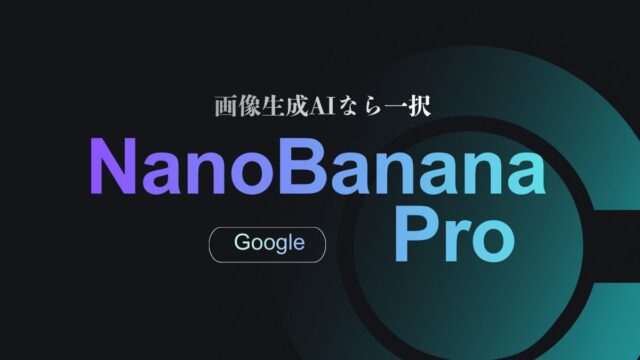


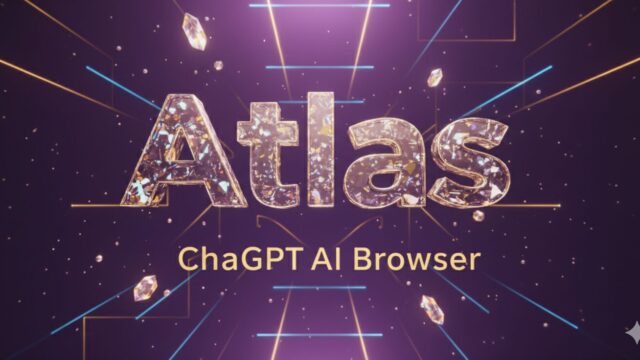






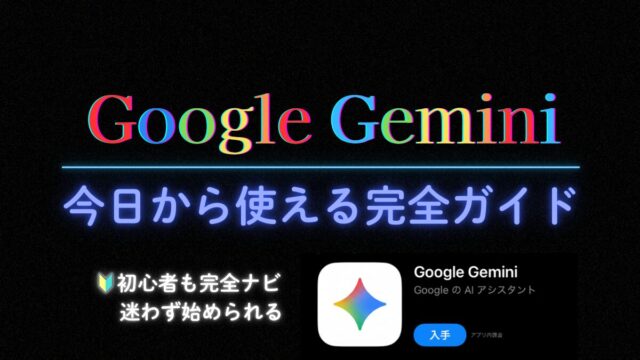

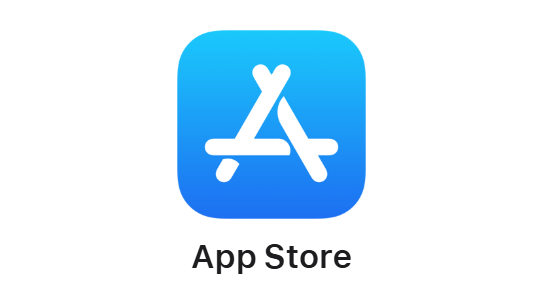







コメント